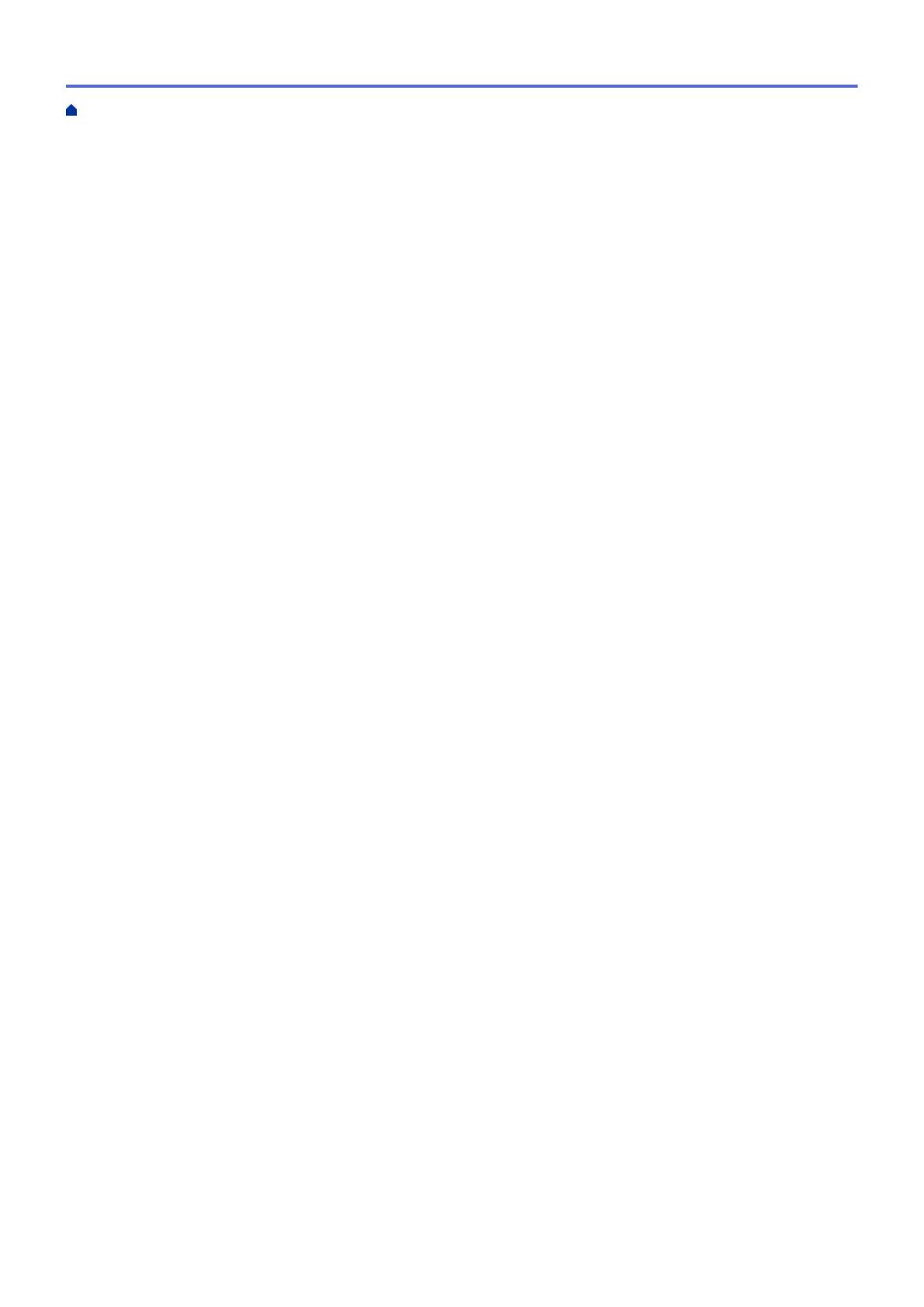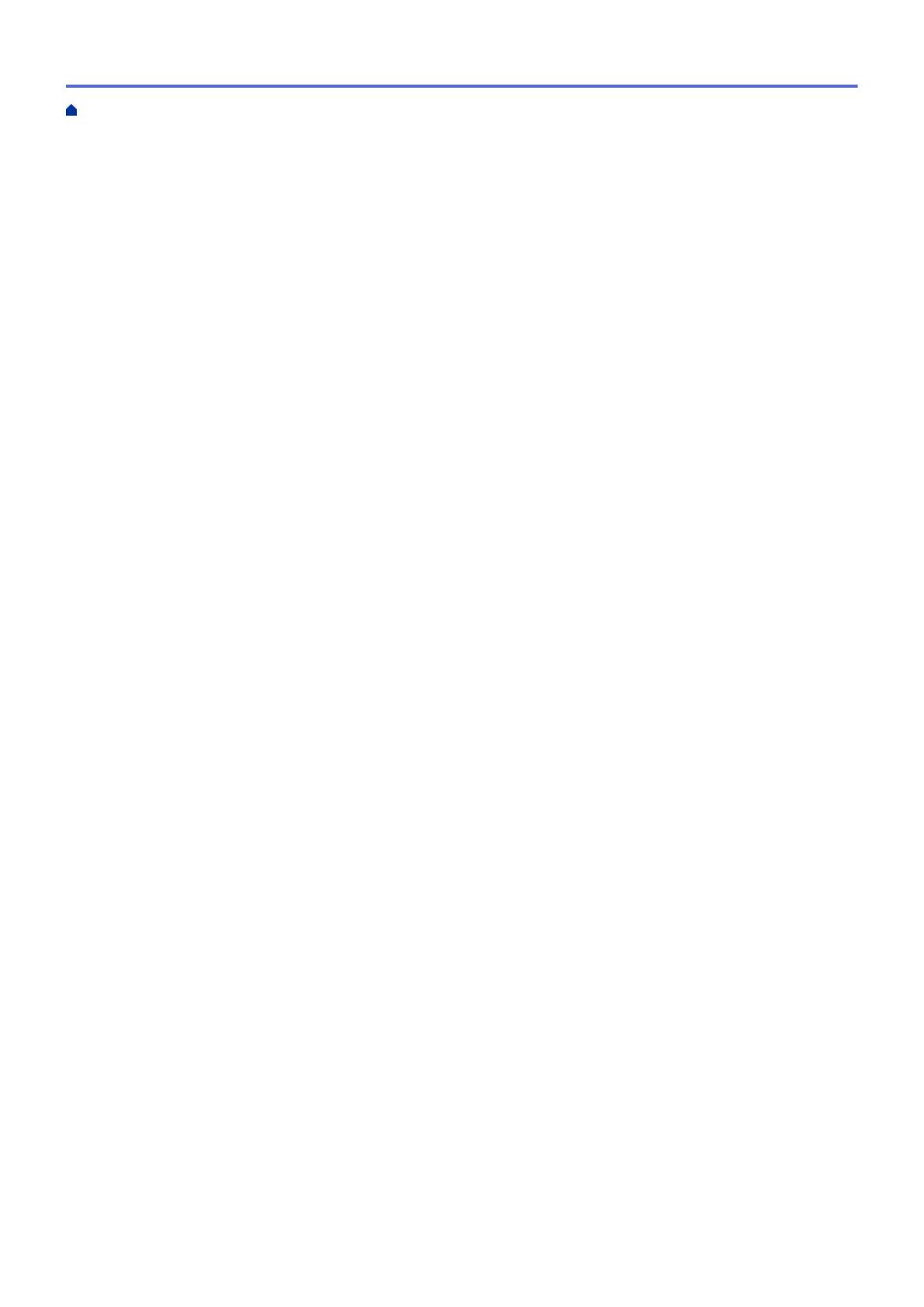
De machine voor een draadloos Enterprise-netwerk configureren .................................................. 415
Wi-Fi Direct
®
gebruiken.................................................................................................................... 420
Geavanceerde netwerkfuncties.................................................................................................................. 434
Het netwerkconfiguratierapport afdrukken ....................................................................................... 435
Faxen via internet (I-Fax) ................................................................................................................. 436
Een LDAP-zoekopdracht configureren en uitvoeren ........................................................................ 458
De tijd synchroniseren met de SNTP-server met behulp van Beheer via een webbrowser............. 462
Technische informatie voor gevorderde gebruikers ................................................................................... 467
De netwerkinstellingen terugzetten naar de fabrieksinstellingen ..................................................... 468
Het WLAN-rapport afdrukken ........................................................................................................... 469
Beveiliging ......................................................................................................................................... 472
Voor u netwerkbeveiligingsfuncties gebruikt .............................................................................................. 473
Secure Function Lock 3.0 .......................................................................................................................... 474
Voor u Secure Function Lock 3.0 gebruikt ....................................................................................... 475
Secure Function Lock 3.0 configureren met Beheer via een webbrowser ....................................... 476
Scannen met Secure Function Lock 3.0 .......................................................................................... 477
De openbare modus configureren voor Secure Function Lock 3.0 .................................................. 478
Extra functies van Secure Function Lock 3.0 ................................................................................... 479
Een nieuwe identiteitskaart registreren via het bedieningspaneel van de machine ......................... 480
Uw netwerk veilig beheren met SSL/TLS................................................................................................... 481
Certificaten en Beheer via een webbrowser..................................................................................... 482
E-mailberichten veilig verzenden of ontvangen ......................................................................................... 507
Verzenden of ontvangen van e-mailberichten configureren via Beheer via een webbrowser.......... 508
E-mailberichten verzenden met gebruikersverificatie....................................................................... 509
E-mailberichten veilig verzenden of ontvangen met behulp van SSL/TLS....................................... 510
IEEE 802.1x-verificatie gebruiken voor een bedraad of draadloos netwerk .............................................. 512
Wat is IEEE 802.1x-verificatie? ........................................................................................................ 513
IEEE 802.1x-verificatie configureren voor een bedraad of draadloos netwerk met behulp van
Beheer via een webbrowser............................................................................................................. 514
IEEE 802.1x-verificatiemethodes ..................................................................................................... 516
Mobiel/Web Connect......................................................................................................................... 517
Brother Web Connect................................................................................................................................. 518
Overzicht Brother Web Connect....................................................................................................... 519
Onlineservices bij Brother Web Connect.......................................................................................... 520
Voorwaarden voor het gebruik van Brother Web Connect ............................................................... 522
Brother Web Connect instellen......................................................................................................... 526
Documenten scannen en uploaden met Brother Web Connect ....................................................... 536
Een document met behulp van Brother Web Connect uploaden vanaf een extern
geheugenapparaat ........................................................................................................................... 538
Documenten downloaden en afdrukken met Brother Web Connect ................................................ 540
Een document met behulp van Brother Web Connect downloaden en opslaan vanaf een extern
geheugenapparaat ........................................................................................................................... 545
FaxForward naar Cloud of E-mail .................................................................................................... 547
Google Cloud Print
™
.................................................................................................................................. 551
Overzicht Google Cloud Print
™
........................................................................................................ 552
Voordat u Google Cloud Print
™
gebruikt .......................................................................................... 553
Afdrukken via Google Chrome
™
of Chrome OS
™
........................................................................... 559
Home > Inhoudsopgave
iv